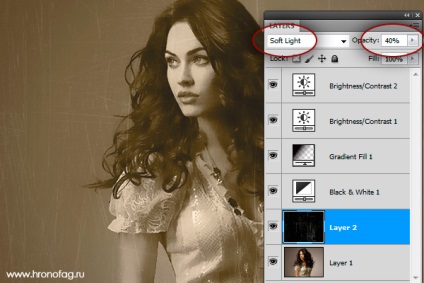Прості відповіді на прості запитання. Як зробити сепію за допомогою пари кліків? У цій невеликій статті ми зробимо сепію декількома способами, а потім ускладнити завдання і додамо на фотографію реалістичні подряпини. Адже сепія давно асоціюється зі старовиною.
Що таке сепія? Сепія - світло-коричнева фарба, яку добували з каракатиць. Коли каракатиць перебили повністю, сепію стали вичавлювати штучним шляхом. До винаходу фотоапарата сепію використовували і художники, а після винаходу все кому не лінь. Старі фотографії, що характерно були чорно-білими, а фотографам хотілося бути не гірше творців. Між ними, як ми пам'ятаємо, в ті роки розвивалася серйозна драма, фотографію називали вбивцею живопису. Живопис правда як була доступна тільки знаті, так і залишилася. Проста людина замовити собі портрет не міг, у нього не було на це грошей. А фотографія стала доступна відразу найбіднішим верствам населення, тому що там вона вбивала не дуже зрозуміло. А ще сепія продовжувала життя фотографії, так що використання її стало популярно, ну а сьогодні це відомий ефект імітує старовину і «ретро».

Справжня сепія підмішують в чорно білу фотографію, в результаті чого фотографія набувала коричневий відтінок. Сьогодні все набагато простіше, фотографи надягають на об'єктив спец фільтр коричневого кольору і отримують сепію. Ми виконаємо те ж саме але в фотошопі.
- Відкрийте будь-який кольоровий знімок File> Open
- Зробимо з кольорової фотографії чорно-білу Image> Ajustiments> Desaturate (про більш просунутих способах перекладу в чорно білий я писав в статті Як зробити фото чорно-білим)

Застосуємо імітацію сепія фільтра Image> Ajustiments> Photo filter У випадаючому меню виберіть Sepia. Повзунок налаштовує силу тонування, встановіть його на смак.
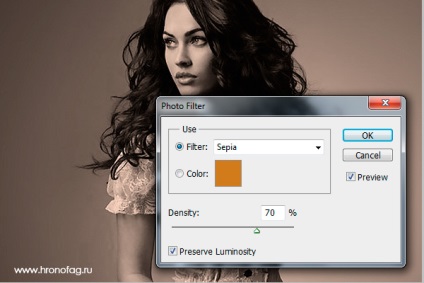
Правильна фотографія з 19 століття не була такою яскравою, соковитою, насиченою і контрастною. Старі фотографії являли собою сіру заплив муть. Ось що я пропоную зробити для додання реалістичності.
- Image> Ajustiments> Brightness / Contrast Ця корекція регулює яскравість і контраст. Поставте галочку Use Legacy. Ця опція повертає Brightness / Contrast в старий режим роботи, коли він давав не найкращий результат. Сьогодні Brightness / Contrast значно поліпшили, але нам якраз потрібно, щоб він працював як раніше. Старий Brightness / Contrast при спробі змінити контраст в мінусову сторону просто натягував на зображення сіру пелену, а це якраз що нам потрібно. Поставте значення Contrast -20. А Brightnes на +10 Натисніть ОК.
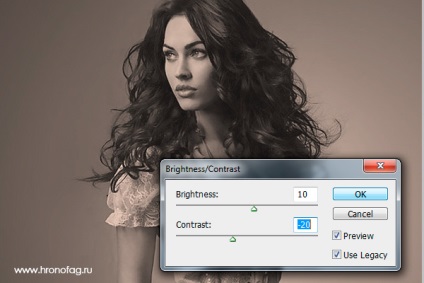
- Знову зайдіть в Image> Ajustiments> Brightness / Contrast. на цей раз не ставте галочку Use Legacy. Зменшіть значення Контрасту за смаком. У моєму випадку я зменшив майже до межі. Готово. Правильна сепія в 3 кроки.
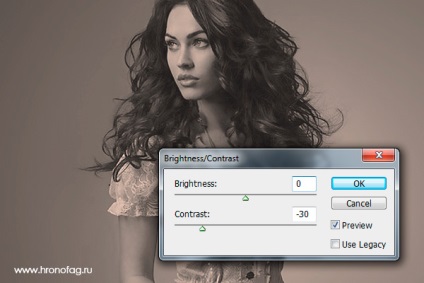
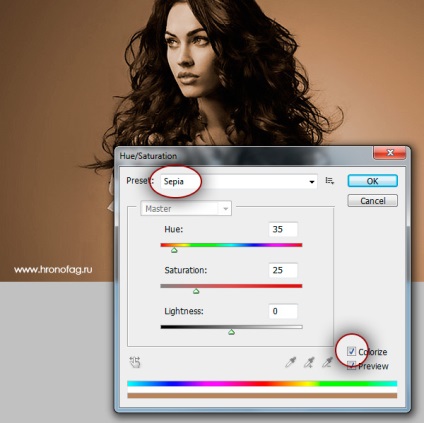
Якщо з якоїсь причини ваше меню Preset пусте, а я стикався з такою помилкою в Фотошопі, то ось як можна вирішити цю проблему.
Наприклад, зробити сепію самому. Поставте значення Hue на 35 (жовтуватий відтінок), Saturation на 25 (це знизить насиченість кольору) Lightness залишається на 0. І найголовніше: галочка на значенні Colorize.
Другий спосіб хакерський, відкрийте Layers> New Ajustiments Layer> Hue / Saturation. На панелі шарів Layers з'явиться додатковий шар з кольорокорекцією. Клацніть на його іконці, це відкриє панель Ajustiments в якій можна робити те ж саме, що в звичайному Hue / Saturation. Найцікавіше, що після цих маніпуляцій, в настройках Preset звичайного Hue / Saturation. який знаходиться в Image> Ajustiments> Hue / Saturatio все з'являється.
Власне Hue / Saturation просто тонує фотографію, додаткові маніпуляції по зниженню контрасту, які ми виробляли вище, він не робить, так що тепер ваша черга.
Це мабуть найкращий спосіб створення сепії, так як корекція Black and White дає нам масу можливостей по зміні світла різних ділянок фотографії. Те що було зеленим, можна зробити світліше, а то що було червоним можна зробити темніше. Дуже зручно, плюс сепія.
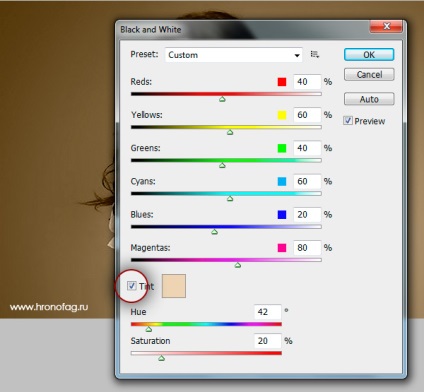
- Відкрийте Image> Ajustiments> Black and White. І відразу поставте галочку Tint відтінок. В налаштуваннях Preset немає сепії, але Tint вже налаштований на схожий жовтуватий колір. Тепер пограйте з іншими повзунками що вище і коли отримаєте приємний для ока варіант натисніть OK.

Безсумнівно найрозумніший варіант - використання шарів корекції, замість прямого зміни фотографії через Image> Adjystiments. Шари корекції розташовуються в панелі шарів Layers. Вони можуть відключатися, частково ховатися, застосовуватися до певної області фотографії, а головне, вони не створюють незворотних змін для оригінальної графіки. Я також використав би Black and White. тому що він дає найбільший контроль за світлом при перекладі кольорової фотографії в чорно-білу.
- Відкрийте Layers> New Ajustiments Layer> Black and White. На панелі шарів Layers повинен з'явитися додатковий шар з кольорокорекцією. Проведіть в ньому ті ж маніпуляції які ми зробили абзацом вище.
- Відкрийте Layers> New Ajustiments Layer> Brightness / Contrast. клікніть по іконці шару і в панелі Ajustiments поставте галочку Use legacy і -20 для контрасту. Якщо у вас немає панелі Ajustiments відкрийте її в Windows> Ajustiments
- Відкрийте Layers> New Ajustiments Layer> Brightness / Contrast знову. На цей раз приберіть галочку з Use Legacy і відкотити значення контрасту в мінус за смаком.
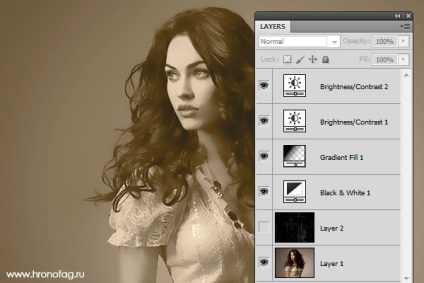
Як бачите я додав круглий напівпрозорий градієнт, щоб створити затемнення по краях. Ускладнити завдання. Додамо подряпин. Щоб знайти правильні подряпини я зайшов в Гугл картинки і за запитом «подряпини» знайшов ось таке зображення.
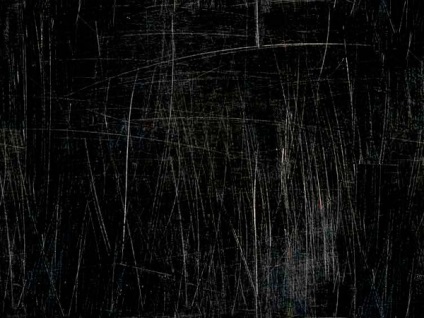
- Відкрийте подряпини в Фотошопі і перетягніть зображення на дівчину.
- Змініть режим накладання на Screen. Це залишить білі пікселі і вб'є чорні.
- Зменшіть Неявність Opacity до 35%.